Zalo chính là một nền tảng nhắn tin vô cùng tiện dụng và khá phổ biến, nhưng có lúc khi bạn thay đổi điện thoại mới thì những tin nhắn ấy sẽ biến mất. Vì vậy mà hôm nay Limosa sẽ giúp bạn tìm hiểu cách lấy lại tin nhắn zalo khi đổi điện thoại cực kì nhanh chóng và hiệu quả nhất.
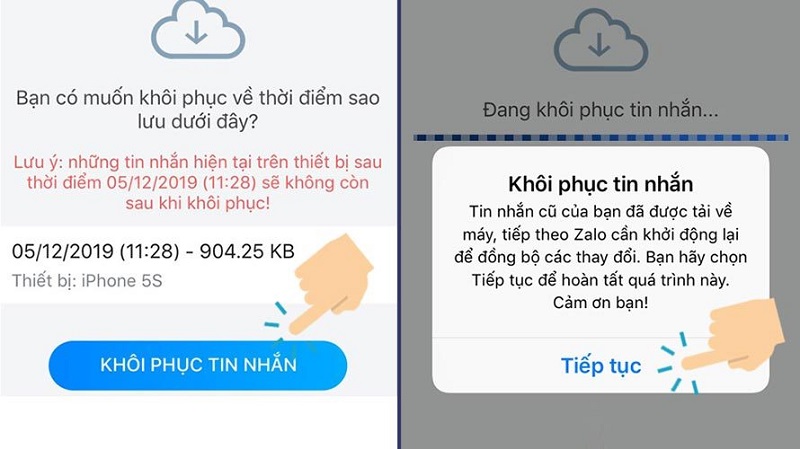
MỤC LỤC
1. Tác dụng của việc thao tác lấy lại những tin nhắn trên zalo.
Trước khi các bạn tìm hiểu cách khôi phục tin nhắn zalo khi đổi điện thoại thì Limosa sẽ đưa ra những tác dụng vô cùng hữu ích khi thao tác việc này nhé.
– Zalo chính là phần mềm đa nền tảng với nhiều tính năng cực kỳ hữu ích giúp người dùng có thể chia sẻ và kết nối thông tin với người khác. Có những thông tin quan trọng trong công việc mà bạn nên lưu trực lại để sử dụng. Ngay cả khi bạn thay đổi điện thoại bạn vẫn phải giữ nó lại.
– Khôi phục tin nhắn Zalo có thể được thực hiện trên cả điện thoại Android và điện thoại iPhone. Ngoài ra, giao diện người dùng của Zalo trên Android và iPhone đều tương tự giống như nhau.
– Điều kiện để các bạn thực hiện cách lấy lại tin nhắn zalo khi đổi điện thoại khi đổi điện thoại:
+ Điện thoại của bạn phải kết nối wifi hoặc LTE/4G với đường truyền ổn định
+ Điện thoại cũ của bạn cần đăng nhập tài khoản Zalo và tính năng tự động sao lưu phải được kích hoạt trước trên điện thoại cũ của bạn. Vì vậy bạn có thể thao tác như sau: Vào ứng dụng Zalo, chọn Cài đặt> Chọn “Sao lưu & Khôi phục”> Tích vào “Tự động sao lưu mỗi ngày” và bạn có thể xem phiên bản sao lưu mới nhất tại đây.
2. Hướng dẫn cách sao lưu zalo khi đổi điện thoại nhanh chóng nhất.
Để thực hiện các thao tác cách lấy lại tin nhắn zalo khi đổi điện thoại, trước tiên bạn phải sao lưu toàn bộ dữ liệu tin nhắn trên thiết bị bạn đang sử dụng. Cách sao lưu tin nhắn trên Zalo đơn giản như sau:
– Bước 1: Bạn hãy truy cập ngay vào ứng dụng Zalo trên điện thoại, sau đó hãy nhấn vào nút “Thêm” góc dưới bên trái màn hình
– Bước 2: Lúc này bạn hãy chọn tiếp vào phần cài đặt trong Zalo (biểu tượng bánh răng cưa hình tròn) ở góc trên cùng bên phải màn hình.
– Bước 3: Tiếp theo bạn chỉ cần chọn vào mục Sao lưu và khôi phục tin nhắn
– Bước 4: Hệ thống sẽ nhanh chóng gửi thông báo thời gian chính xác và cụ thể ngay tại thời điểm bạn tiến hành sao lưu tin nhắn.
Lúc này, tất cả những gì bạn phải làm là bấm vào nút Sao lưu để tải xuống toàn bộ dữ liệu về tài khoản cá nhân của mình. Hoặc bạn có thể bật nút tự động sao lưu, hệ thống sẽ giúp bạn sao lưu dữ liệu thường xuyên. Tùy thuộc vào lượng dữ liệu trong tài khoản cá nhân của bạn, việc sao lưu dữ liệu có thể mất vài phút hoặc lâu hơn.
Với những cách sao lưu zalo khi đổi điện thoại vô cùng đơn giản trên đây của Limosa thì chắc chắn các bạn có thể thao tác thành công và chính xác nhất.
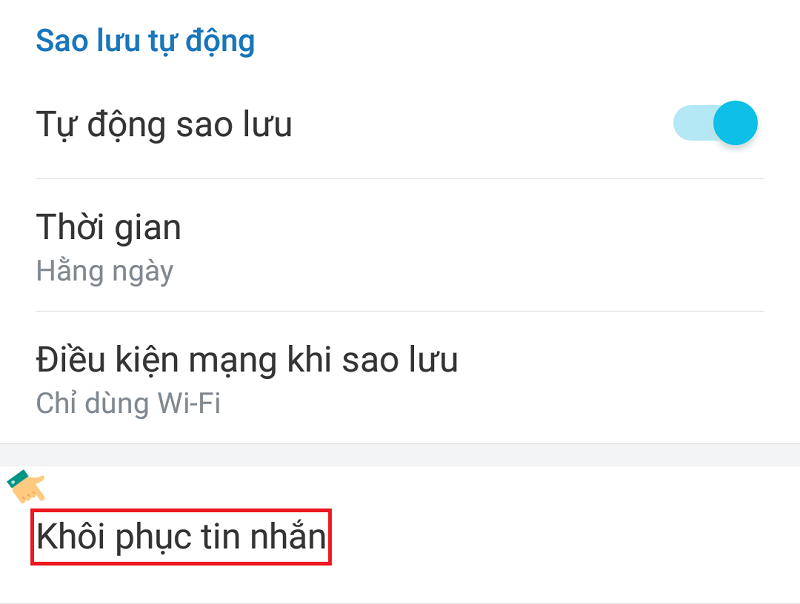
3. Hướng dẫn chi tiết cách lấy lại tin nhắn zalo khi đổi điện thoại của Limosa.
Để giúp các bạn không bị mất các tin nhắn và thông tin cá nhân khi đổi điện thoại mới thì dưới đây Limosa sẽ hướng dẫn bạn cách khôi phục tin nhắn zalo khi đổi điện thoại với từng bước đơn giản như sau:
– Bước 1: Đầu tiên bạn cần đăng nhập tài khoản Zalo của bạn trên điện thoại như bình thường nếu như trước đó bạn đã đăng xuất hoặc đóng phiên đăng nhập.
– Bước 2: Tại đây bạn hãy nhìn xuống góc dưới cùng bên phải để chọn biểu tượng ba chấm màu đen.
– Bước 3: Tiếp theo đó bạn tiếp tục nhìn lên góc phải để chọn biểu tượng hình bánh răng tròn – Settings.
– Bước 4: Trong phần Cài đặt – Tùy chọn, bạn hãy ấn chọn mục Tin nhắn, trong đó có đầy đủ các nội dung về tin nhắn, cũng như khôi phục tin nhắn từ Zalo khi bạn đổi điện thoại mới.
– Bước 5: Tại đây bạn hãy lựa chọn phương án cuối cùng chính là sao lưu & khôi phục ở phần nâng cao.
– Bước 6: Nhấn vào phần khôi phục tin nhắn tiếp sau đó.
– Bước 7: Tại đây bạn cần chọn phiên bản sao lưu mà trước đó trong tài khoản của bạn đã có rồi nhấn Khôi phục tin nhắn.
Sau đó hãy xác nhận tiếp tục khôi phục tin nhắn Zalo khi đổi điện thoại.
Và sau khi bạn đã khởi động lại ứng dụng Zalo bạn sẽ thấy tất cả tin nhắn của mình sẽ được khôi phục lại trong máy, và bản sao lưu trước đó không phải tự nhiên có mà chúng ta phải tiếp tục thao tác sao lưu trước đó bằng cách nhấn vào phần sao lưu hoặc phần tự động có trong Zalo để có thể kích hoạt chế độ sao lưu.
Lưu ý: Nếu bạn muốn khôi phục được tin nhắn trên Zalo thì bạn cần nhớ là phải bật chế độ sao lưu cho máy, nếu không bạn sẽ không thể tiến hành lấy lại tin nhắn được.
Như vậy là Limosa đã giúp bạn tìm hiểu đầy đủ tất cả những cách lấy lại tin nhắn zalo khi đổi điện thoại chi tiết và đầy đủ nhất. Nhờ đó mà các bạn có thể thao tác dễ dàng và đơn giản. Đối với những trường hợp không thể thực hiện được thì các bạn cứ liên hệ ngay hotline 1900 2276 – 0933 599 211 nhé.
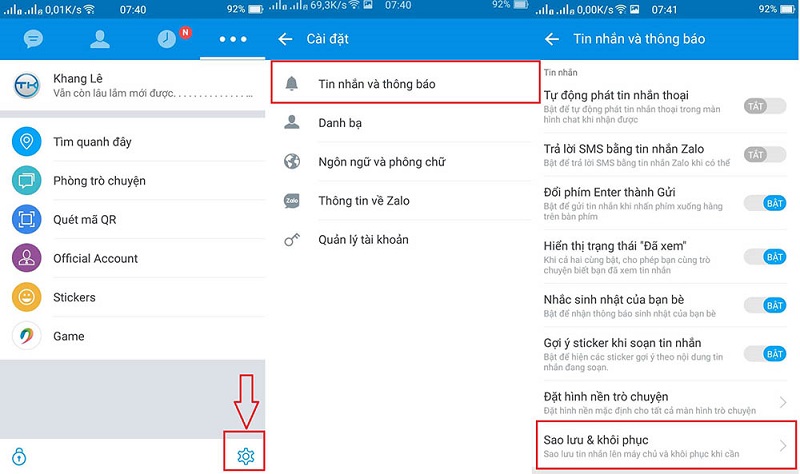
 Thời Gian Làm Việc: Thứ 2 - Chủ nhật : 8h - 20h
Thời Gian Làm Việc: Thứ 2 - Chủ nhật : 8h - 20h Hotline: 1900 2276
Hotline: 1900 2276




